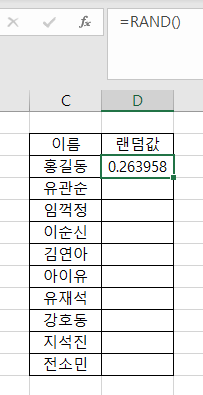java.lang.ClassNotFoundException org.apache.jsp.WEB_002dINF.jsp
이런 오류가 발생하는 경우 대부분 잠시 뭔가 꼬여서 일어납니다.
간단한 해결책으로는
1. was를 재시작
2. was가 바라보고 있는 jsp가 컴파일되어있는 work dir clear
등이 있습니다.
저 같은 경우는 잠시 뭔가 꼬여서 이렇게 되었을거라고 섣부른 판단 때문에 삽질을 오래 했습니다. ㅜㅜ
실제로 jsp 파일에 문제가 있었고 그래서 jsp 컴파일이 되지 않았습니다.
문제는 로그 상에 어떤 오류도 찍어주 않았다는 것!!
믿었던 WAS 에게 발등 찍힌 느낌이군요;;
'로그는 진리다' 라고 생각하는 주의인데 ㅜㅜ. 아무 로그도 찍어주지 않아 jsp 문제 일거라고는 생각도 못했습니다.
그럼, 어떻게 JSP 문제인지 아닌 알 수 있을까?
방법은 간단합니다.
오류가 나고 있는 JSP 파일의 내용을 백업해 둔 후 내용을 모두 지우고 나서 테스트 해보는 겁니다.
정확하게 하려면 아래 것도 같이 해주면 확실하겠죠.
1. was를 재시작
2. was가 바라보고 있는 jsp가 컴파일되어있는 work dir clear
이렇게 했을 때 에러 없이 빈 화면이 나온다면 jsp 어딘가에 문제가 있는 겁니다. ㅜㅜ
저는 include > include > 어느 파일에선가 문제가 있었습니다.
include를 하나씩 지워보며 찾았더랬죠 ㅜㅜ.